1、Ctrl+n新建画布,渐变填充背景色
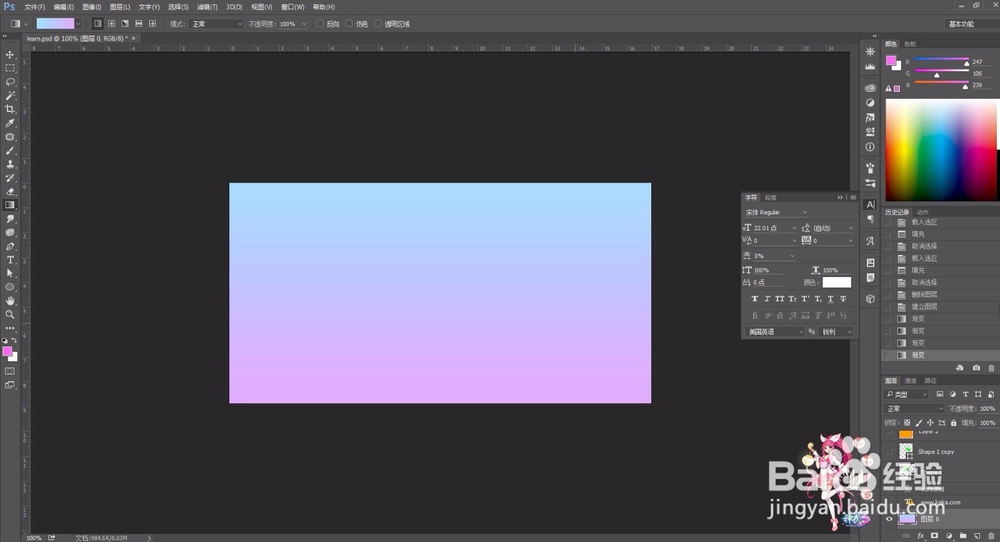
2、矩形工具直接画像素,颜色为黄色,描边稍微深色

3、布尔运算路径画出下面形状,填充绿色
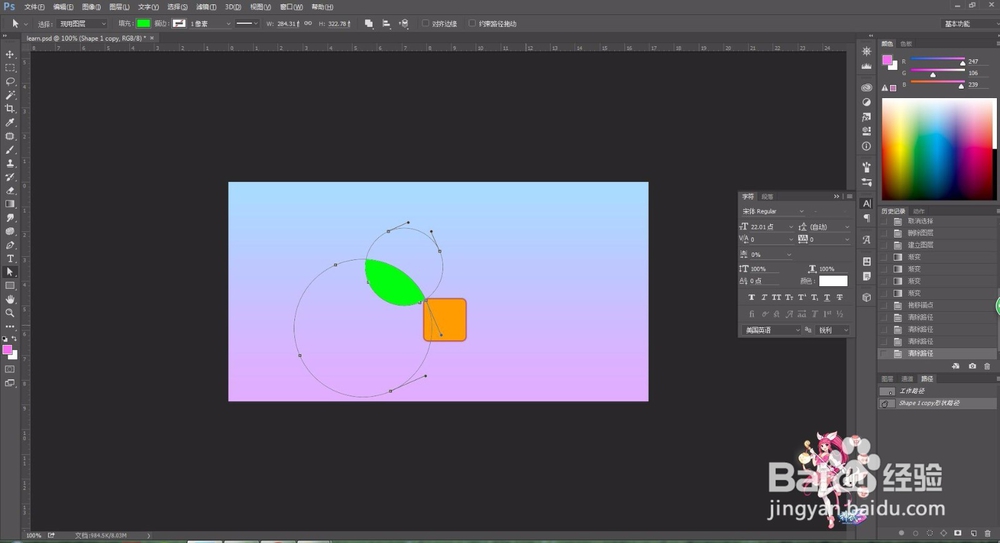
4、Ctrl+j复制图层,自由变换水平翻转
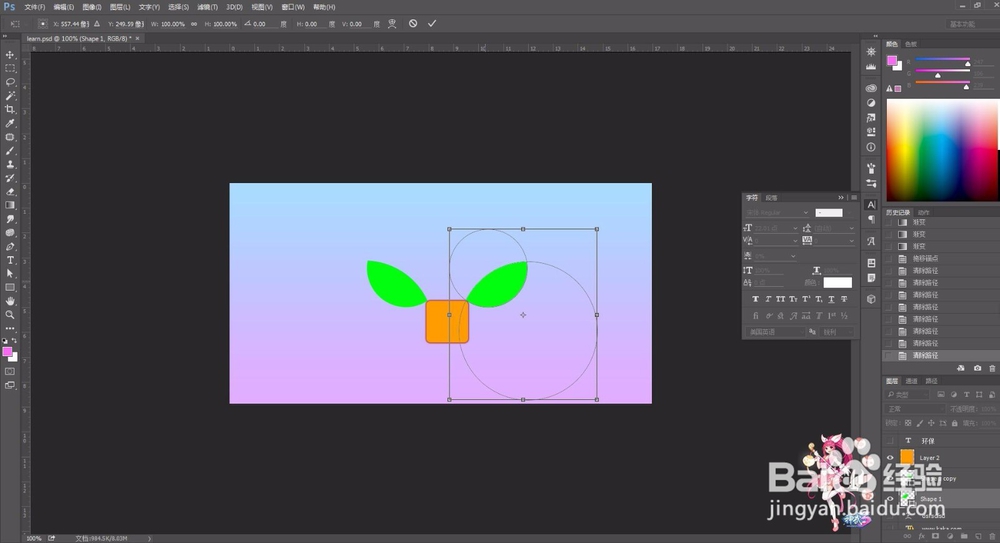
5、椭圆工具文字工具得到下面图标效果

6、文字工具,竖排文字画出文字,最后个性文字单独写
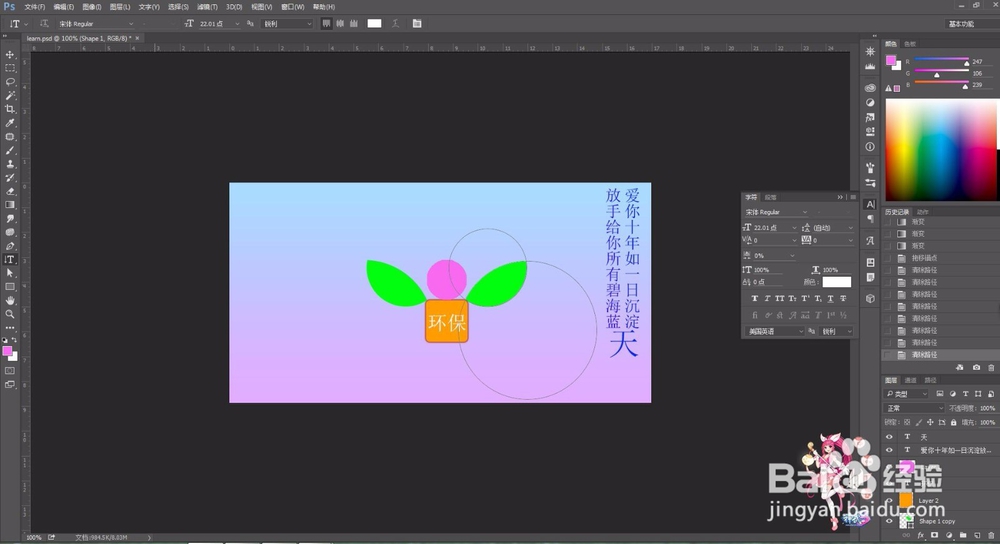

7、路径文字添加,先画一条想要的路径,然后用文字工具放到路径上,出现虚线开始写字,并调整参数,是不是很像一条鱼
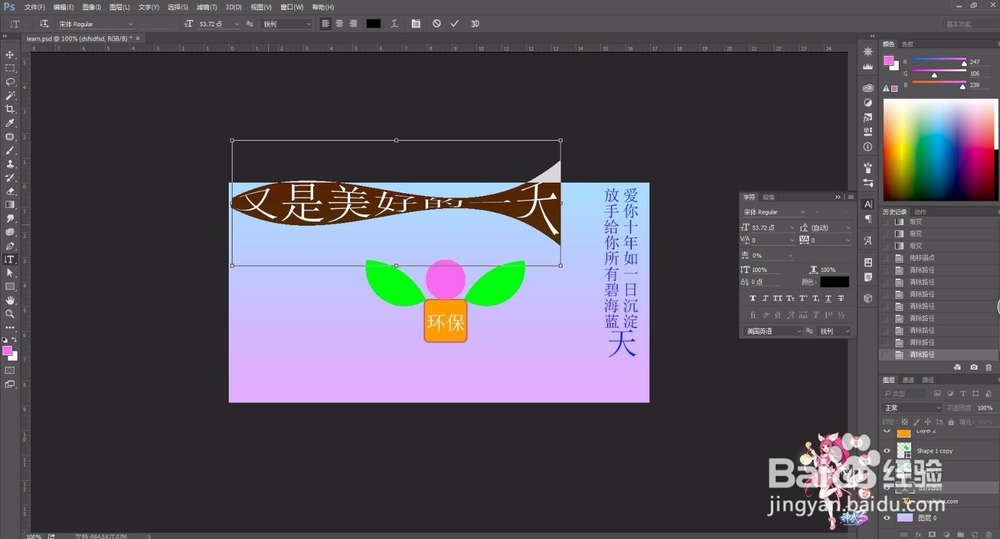
8、得到你想要的效果,这里主要讲解用法,图形只是举例

时间:2024-10-13 10:47:48
1、Ctrl+n新建画布,渐变填充背景色
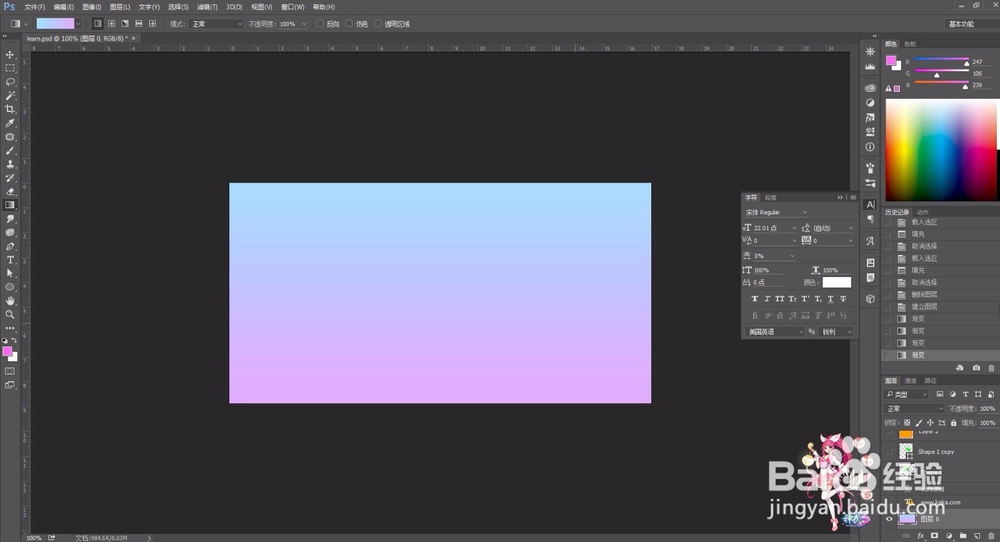
2、矩形工具直接画像素,颜色为黄色,描边稍微深色

3、布尔运算路径画出下面形状,填充绿色
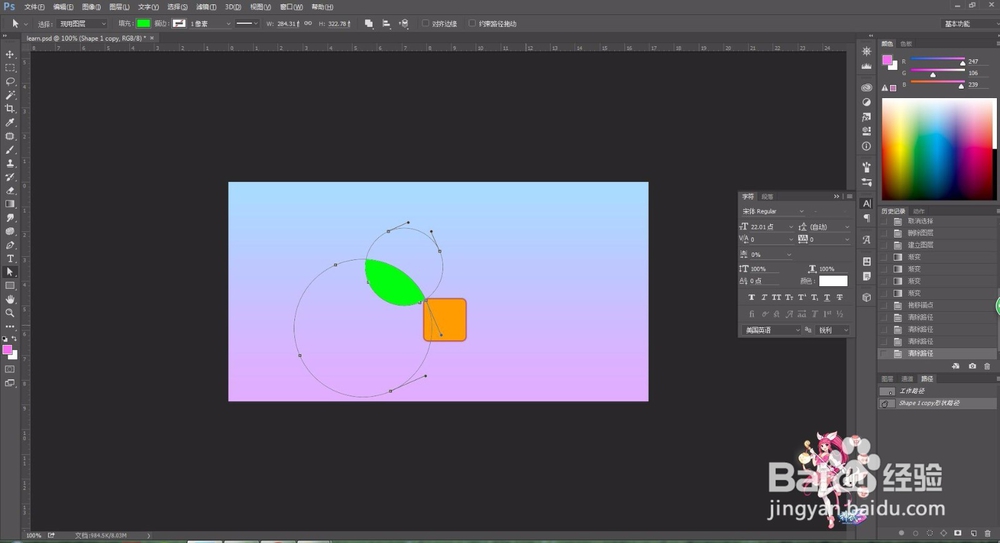
4、Ctrl+j复制图层,自由变换水平翻转
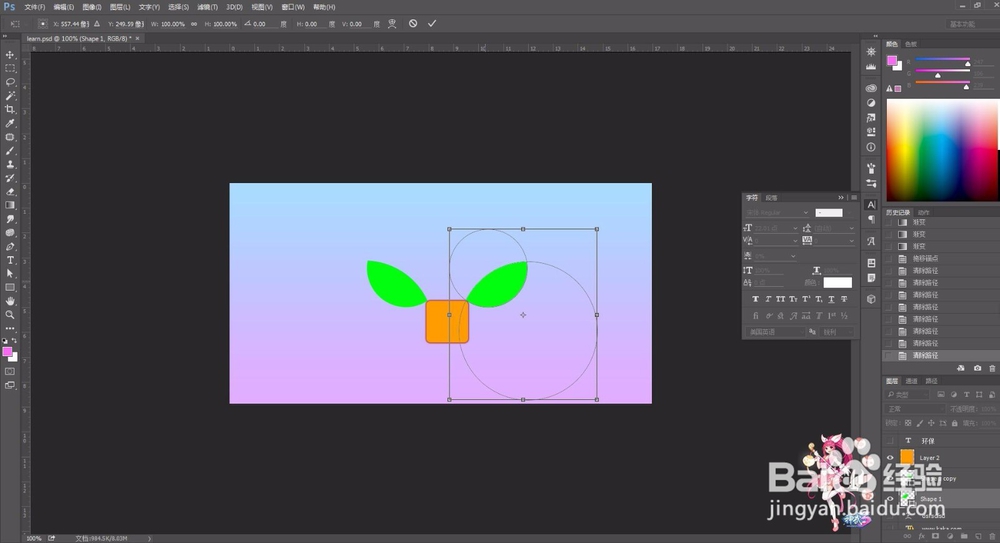
5、椭圆工具文字工具得到下面图标效果

6、文字工具,竖排文字画出文字,最后个性文字单独写
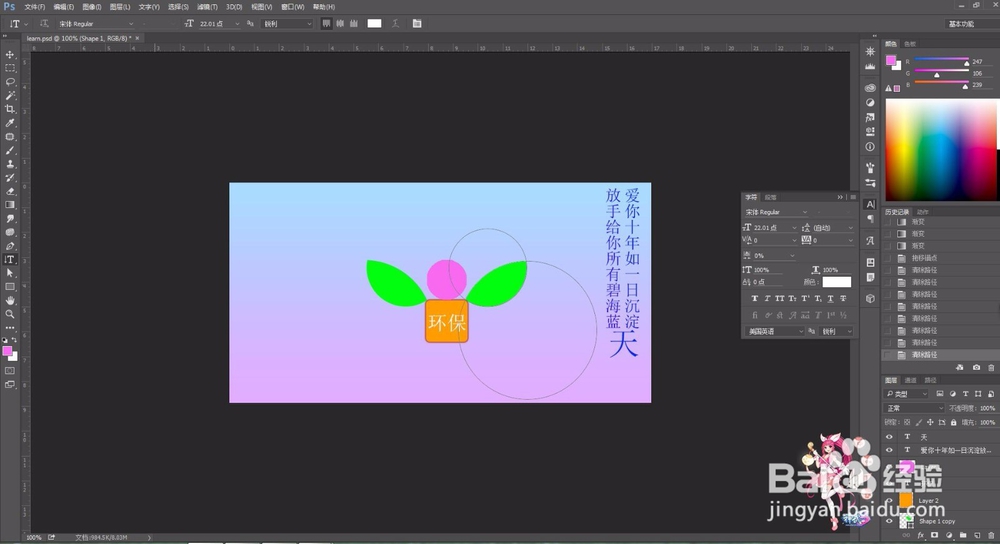

7、路径文字添加,先画一条想要的路径,然后用文字工具放到路径上,出现虚线开始写字,并调整参数,是不是很像一条鱼
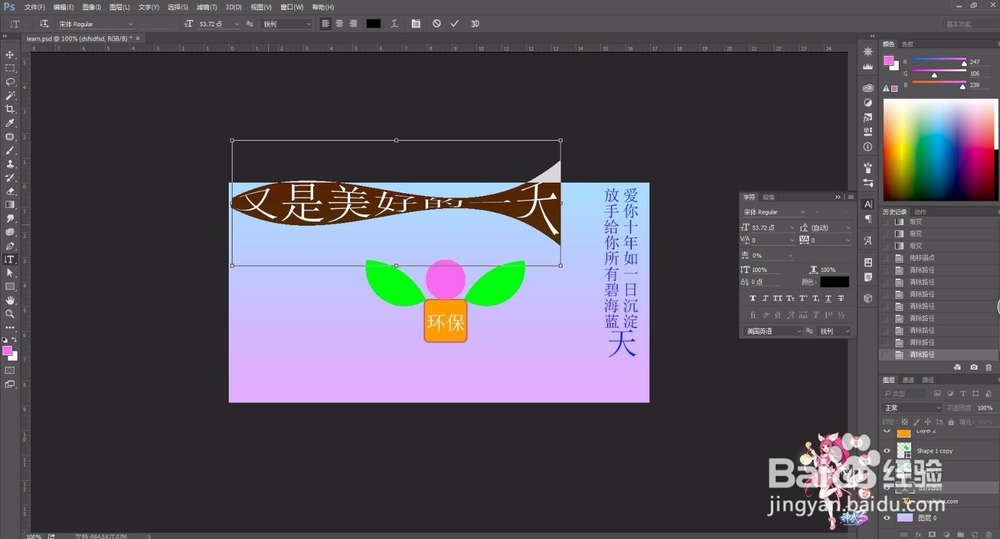
8、得到你想要的效果,这里主要讲解用法,图形只是举例

